Välja skärpeinställningsområde (Fokusområde)

Ställ in typen av skärpeinställningsram vid fotografering med autofokus. Välj läge utifrån motivet.
-
MENU →
 (Fokus) → [Fokusområde] → [
(Fokus) → [Fokusområde] → [ Fokusområde] → önskad inställning.
Fokusområde] → önskad inställning.
Menypunktsdetaljer
-
 Brett:
Brett: - Skärpan ställs automatiskt in på ett motiv som täcker hela området på skärmen. När man trycker ner avtryckaren halvvägs i stillbildstagningsläget tänds en grön ram runt det område som skärpan är inställd på.
-
-
 Zon:
Zon: - Välj en zon på bildskärmen att ställa in skärpan på, så väljer kameran automatiskt skärpeinställningsområde.
-
-
 Mittenfixering:
Mittenfixering: - Används för att automatiskt ställa in skärpan på motiv i mitten av bilden. Använd detta läge tillsammans med skärpelåset för att skapa önskad bildkomposition.
-
-
 Punkt: S/Punkt: M/Punkt: L:
Punkt: S/Punkt: M/Punkt: L: - Används för att flytta skärpeinställningsramen till önskat ställe på skärmen för att ställa in skärpan på ett ytterst litet motiv inom ett snävt område.
-
-
 Utöka punkt:
Utöka punkt: - Om produkten inte lyckas ställa in skärpan på en viss punkt använder den skärpeinställningspunkter runt [Punkt] som andrahandsprioritet för skärpeinställningen.
-
-




 Spårning:
Spårning: -
Detta läge går bara att ställa in när punkten [
 Fokusläge] är inställd på [Kontinuerlig AF].
När man trycker ner avtryckaren halvvägs och håller den där följer produkten motivet inom valt autofokusområde. Flytta markören till [Spårning] på [
Fokusläge] är inställd på [Kontinuerlig AF].
När man trycker ner avtryckaren halvvägs och håller den där följer produkten motivet inom valt autofokusområde. Flytta markören till [Spårning] på [ Fokusområde]-inställningsskärmen, och välj sedan önskat startområde för fokusföljningen genom att trycka till vänster/höger på styrratten. Du kan även flytta startområdet för spårningen till önskat ställe genom att ange området som en [Spårning: Zon], [Spårning: Punkt S]/[Spårning: Punkt M]/[Spårning: Punkt L] eller [Spårning: Utöka punkt].
Fokusområde]-inställningsskärmen, och välj sedan önskat startområde för fokusföljningen genom att trycka till vänster/höger på styrratten. Du kan även flytta startområdet för spårningen till önskat ställe genom att ange området som en [Spårning: Zon], [Spårning: Punkt S]/[Spårning: Punkt M]/[Spårning: Punkt L] eller [Spårning: Utöka punkt].
OBS!
- Punkten [
 Fokusområde] är fast inställd på [Brett] i följande lägen:
Fokusområde] är fast inställd på [Brett] i följande lägen:- [Intelligent auto]
- Det kan hända att skärpeinställningsområdet inte tänds under kontinuerlig tagning eller om man trycker avtryckaren i botten med en gång.
-
När tagningsläget är satt till [Film] eller [S&Q-motion] eller vid filminspelning kan inte [Spårning]väljas för [
 Fokusområde].
Fokusområde].
Exempel på hur skärpeinställningsramen visas
Skärpeinställningsramens utseende varierar på följande sätt.
När man ställer in skärpan på ett stort område
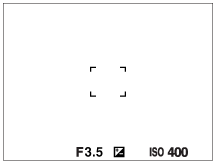
När man ställer in skärpan på ett litet område
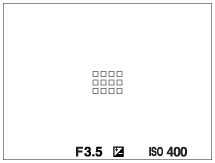
- När [
 Fokusområde] är inställt på [Brett] eller [Zon] kan skärpeinställningsramen växla mellan ”När man ställer in skärpan på ett stort område” och ”När man ställer in skärpan på ett litet område” beroende på motivet eller situationen.
Fokusområde] är inställt på [Brett] eller [Zon] kan skärpeinställningsramen växla mellan ”När man ställer in skärpan på ett stort område” och ”När man ställer in skärpan på ett litet område” beroende på motivet eller situationen. - När ett objektiv med A-fattning är monterat med en monteringsadapter (LA-EA3 eller LA-EA5) (säljs separat) kan det hända att skärpeinställningsramen för ”När man ställer in skärpan på ett litet område” visas.
När skärpan har ställts in automatiskt med hjälp av hela bildskärmsområdet
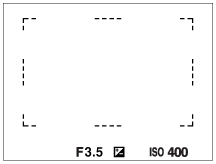
- När man använder någon annan zoomfunktion än den optiska zoomen gäller inte inställningen för punkten [
 Fokusområde], och skärpeinställningsramen visas med en streckad linje. Autofokusen prioriterar området i och runt mitten av bilden.
Fokusområde], och skärpeinställningsramen visas med en streckad linje. Autofokusen prioriterar området i och runt mitten av bilden.
Flytta skärpeinställningsområdet
-
Du kan flytta skärpeinställningsområdet genom att använda multi-valknappen när [
 Fokusområde] är inställt på följande parametrar:
Fokusområde] är inställt på följande parametrar:- [Zon]
- [Punkt: S]/[Punkt: M]/[Punkt: L]
- [Utöka punkt]
- [Spårning: Zon]
- [Spårning: Punkt S]/[Spårning: Punkt M]/[Spårning: Punkt L]
- [Spårning: Utöka punkt]
Genom att ställa in [Fokusstandard]-funktionen för mitten på multi-valknappen i förväg, går det att flytta tillbaka skärpeinställningsramen till mitten på bildskärmen genom att trycka i mitten på multi-valknappen.
Tips
- När [
 Fokusområde] är satt till [Punkt] eller [Utöka punkt] kan du flytta skärpeinställningsramen över ett större avstånd åt gången med multi-valknappen genom att sätta [
Fokusområde] är satt till [Punkt] eller [Utöka punkt] kan du flytta skärpeinställningsramen över ett större avstånd åt gången med multi-valknappen genom att sätta [ Fördr. av AF-omr.] till [Stor].
Fördr. av AF-omr.] till [Stor]. - Det går att flytta skärpeinställningsramen snabbt genom att peka och dra på bildskärmen. Ställ in [Pekfunktion] på [På] och [Pekfunk. under tagn.] på [Pekfokus] i förväg.
Följa motivet tillfälligt (Spårning på)
Det går att tillfälligt ändra inställningen för [ Fokusområde] till [Spårning] när du håller specialknappen som är inställd för [Spårning på] intryckt i förväg. Inställningen för [
Fokusområde] till [Spårning] när du håller specialknappen som är inställd för [Spårning på] intryckt i förväg. Inställningen för [ Fokusområde] innan du aktiverade [Spårning på] ändras till motsvarande [Spårning]-inställning.
Fokusområde] innan du aktiverade [Spårning på] ändras till motsvarande [Spårning]-inställning.
Till exempel:
[ Fokusområde] innan du aktiverar [Spårning på] Fokusområde] innan du aktiverar [Spårning på]
|
[ Fokusområde] när [Spårning på] är aktiverat Fokusområde] när [Spårning på] är aktiverat |
|---|---|
| [Brett] | [Spårning: Brett] |
| [Punkt: S] | [Spårning: Punkt S] |
| [Utöka punkt] | [Spårning: Utöka punkt] |
Fasavkännings-AF
När det finns fasavkännings-AF-punkter inom autofokusområdet använder produkten en kombination av fasavkännings-AF och kontrast-AF.
OBS!
-
Fasavkännings-AF går bara att använda när ett kompatibelt objektiv är monterat. Om du använder ett objektiv som inte har stöd för fasavkännings-AF kan du inte använda följande funktioner.
- [Automatisk AF]
- [Känsl. AF-spårn.]
- [Käns. AF-objektb.]
- [AF-övergångsha.]
Observera även att om man använder ett redan befintligt objektiv kan det hända att fasavkännings-AF inte går att använda om man inte uppdaterar objektivet.